CAD2016破解版是众多AutoCAD版本中比较经典且稳定的一个版本,AutoCAD2016新增和改进了表格、透明度、参照编辑、镜像、填充、对象捕捉、批量打印等,硬件加速让软件运行更速度,无论平滑效果与流畅度都令人完全满意。小编还提供了AutoCAD2016安装教程,需要的朋友不要错过,赶快下载吧!
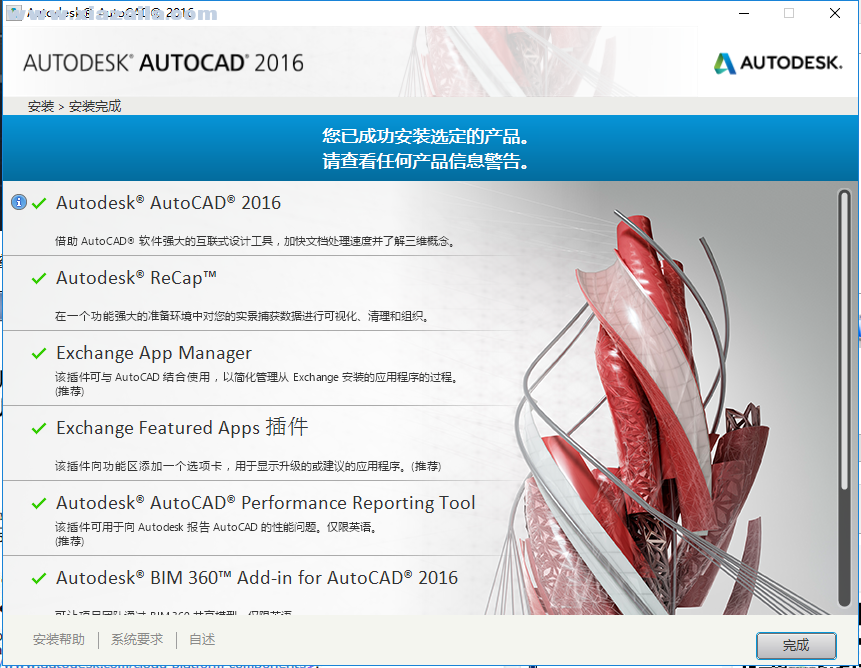
autocad2016新功能
一、新版本中修订云线、标注、PDF输出及更多内容的主要增强功能
1、除了增强夹点编辑以外,还为创建矩形和多边形、修订云线增加了新选项。例如,修订云线是使用对像选项从圆创建的,当选中它进行编辑时,用户将看到一个中心夹点和四个象限夹点,与您编辑圆时看到的一样。选择一个多边形修订云线将包括顶点和中点夹点。新的“修改”选项允许用户添加和删除部分现有修订云线。
2、多行文字对像具有新的“文字加框”特性。该特性可从“特性”选项板打开或关闭。已添加新的“几何中心”对像捕捉,这样用户可以捕捉到闭合多边形的质心。
3、命令预览已得到增强,现在包括blend、erase、scale、stretch和rotate命令。
4、dim命令已得到显著增强,可基于您选择的对像类型创建标注,标注选项显示在命令行处和快捷菜单中。如果您将鼠标悬停在某个对像上,将显示标注的预览。在选择对像后,您可以放置标注。
5、使用功能区上的dim图层替代来替代当前图层,并为所有新标注指定默认图层。调整标注文字的宽度也可能用来调整文字换行。
6、“打印”对话框添加了“pdf选项”。“pdf选项”根据为图形中的对像添加的链接,支持链接到外部网站和文件。用户还可以输出图纸和命名视图的书签,以便用户在查看pdf时轻松地在这两个视图之间导航。现在,用户可以搜索pdf中的truetype字体,也可以搜索pdf注释中的shx字体。
7、新的cursorbadge系统变量允许用户控制光标标记的显示。“系统变量监视”使用户可以快速地识别对关键系统变量的更改,并将其重置为您首选的值。您还可以在系统变量更改时显示通知。
二、新版本中附着协调模型、使用点云和渲染的主要增强功能
1、现在,用户可以将navisworks协调模型附着到图形。“附着协调模型”对话框具有标准插处选项,例如,路径、插入点、比例和旋转。对于与当前图形中几何图形相同的图形,用户还可以指定是显示还是隐藏协调模型中的几何图形。您还可以在特性选项板中找到此设置。使用标准导航命(例如,三维动态观察)来导航附着的协调模型。我们添加了“颜色”和“淡出不透明度”设置,从而可以更容易分辨出图形和协调模型之间的区别。它们是系统设置,因此可应用于所有协调模型。您可以在“外部参照”选项板上管理附着的协调模型。借助autocad的bim 360附加模块,您可以将协调模型从bim 360 glue附着到图形。
2、点云具有许多增强功能。用户现在可以使用动态ucs检测点云中的平面线段,从而直接在点云上绘制几何图形。
3、截面对像现在支持点云,并且增强了对实体对像的支持。
4、早期版本中使用的渲染引擎已替换为新的渲染引擎。使用新的“渲染环境和曝光”选项板,用户可以应用基于图像的照明,并调整摄影曝光设置。基于图像的照明可用于调亮渲染图像,也可以用于加强区域与阴影之间的对比度。使用摄影曝光设置,用户可以调整场景中灯光的曝光级别并更改白平衡,以使光源的颜色看起来更冷或更暖。配置完场景后,您可以使用新的“渲染预设管理器”选项卡,来指定渲染精确性和持续时间。渲染的图像可能会在当前视口或渲染窗口内生成,您可能在那里将它们保存为光栅图像文件。
软件特点
1、优化界面、新标签页、功能区库、命令预览、帮助窗口、地理位置、实景计算、Exchange应用程序、计划提要、线平滑新增暗黑色调界面,这不是酷不酷,而是界面协调深沉利于工作。
2、底部状态栏整体优化更实用便捷。
3、硬件加速效果相当明显。
4、Auto CAD 2016的硬件加速无论平滑效果与流畅度都令人完全满意
AutoCAD2016安装教程
1、下载AutoCAD2016软件,运行安装文件,弹出软件安装界面。如下正在解压中
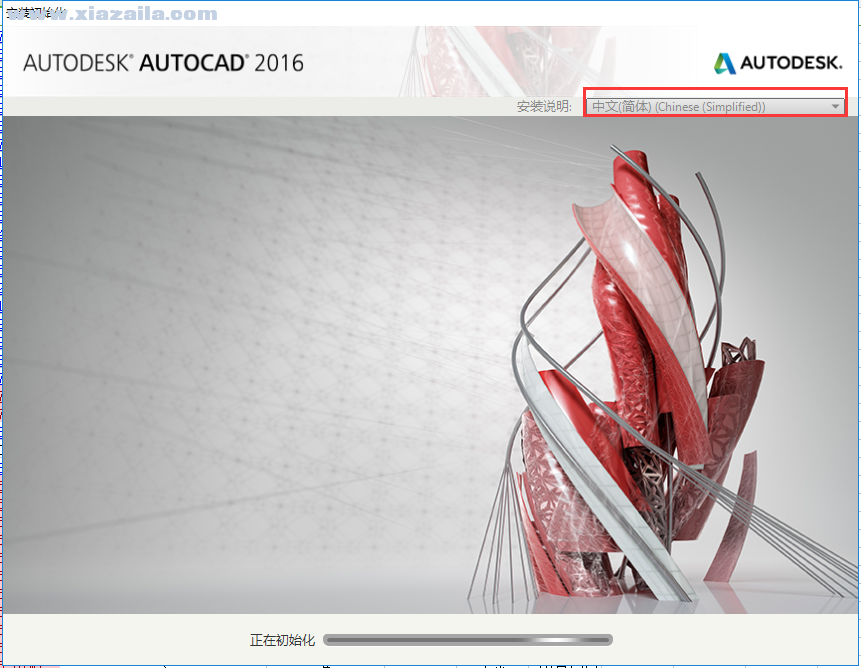
2、进入AutoCAD2016安装设置界面,我们选择【安装】继续安装教程。
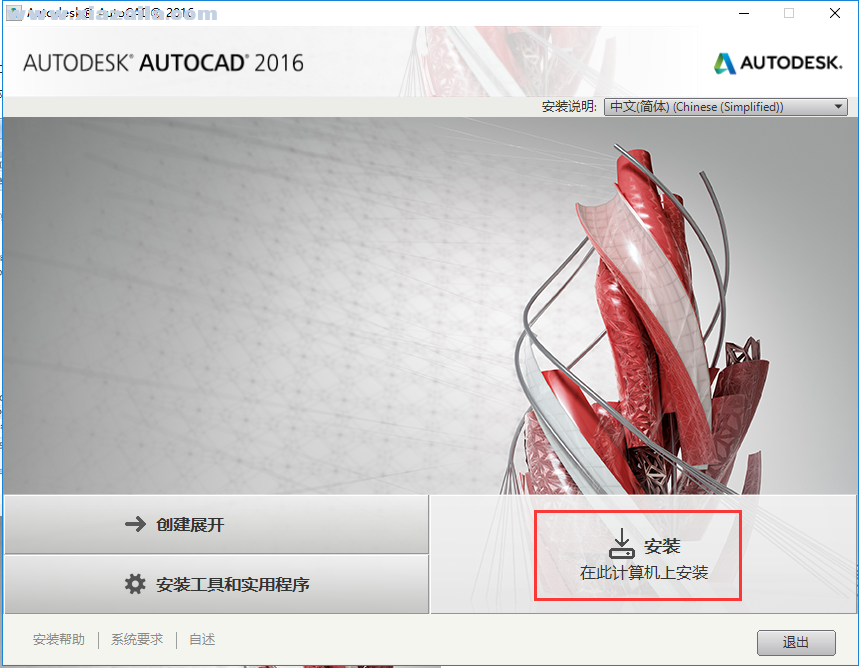
3、选择国家或地区,阅读Autodesk许可及服务协议,选择“我接受”并继续【下一步】
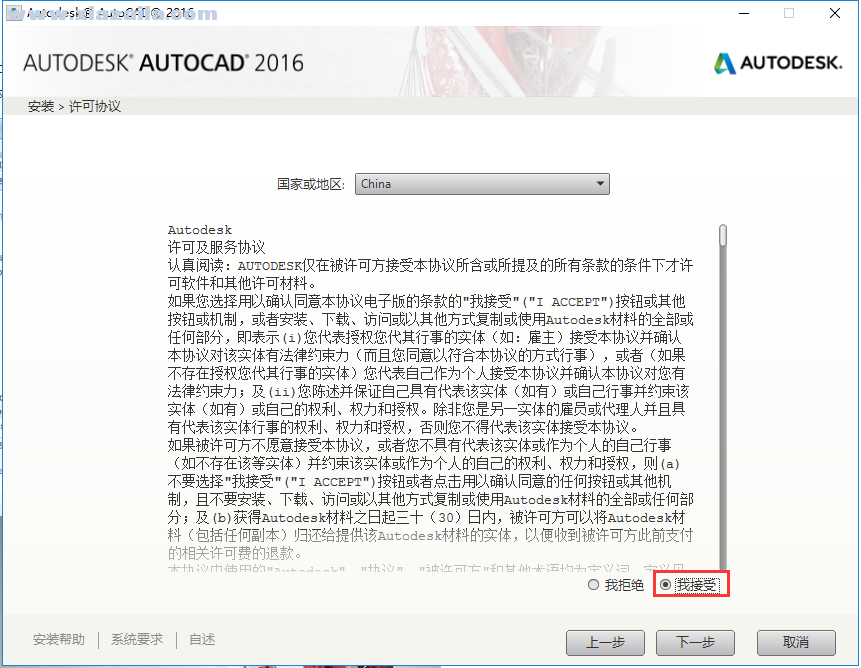
4、同意协议后进入AutoCAD2016产品信息界面,需要我们在图中位置输入有效的AutoCAD2016序列号,才可继续。输入后继续下一步。
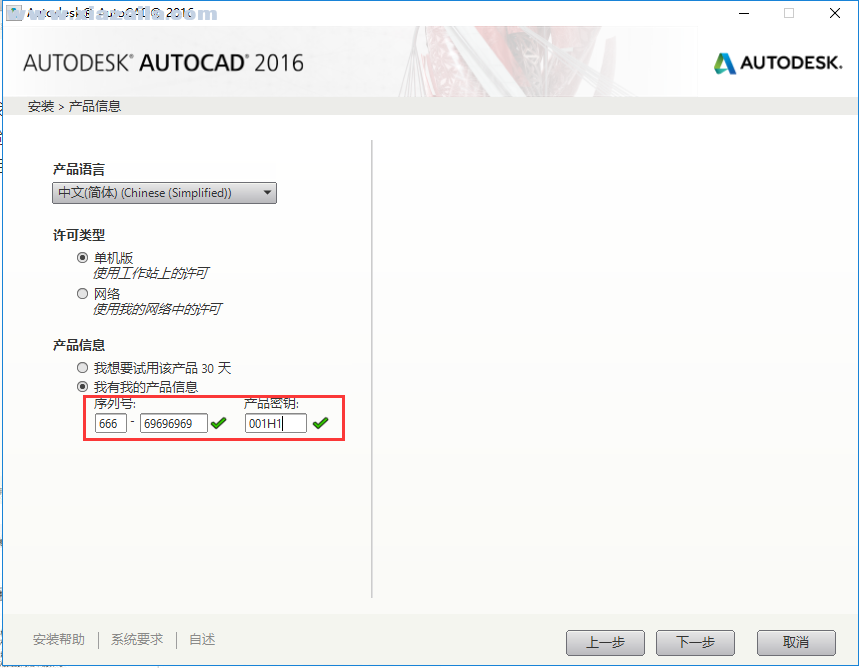
5、输入完序列号进入AutoCAD2016安装配置界面,在该界面选择你需要的信息并勾选即可开始安装。
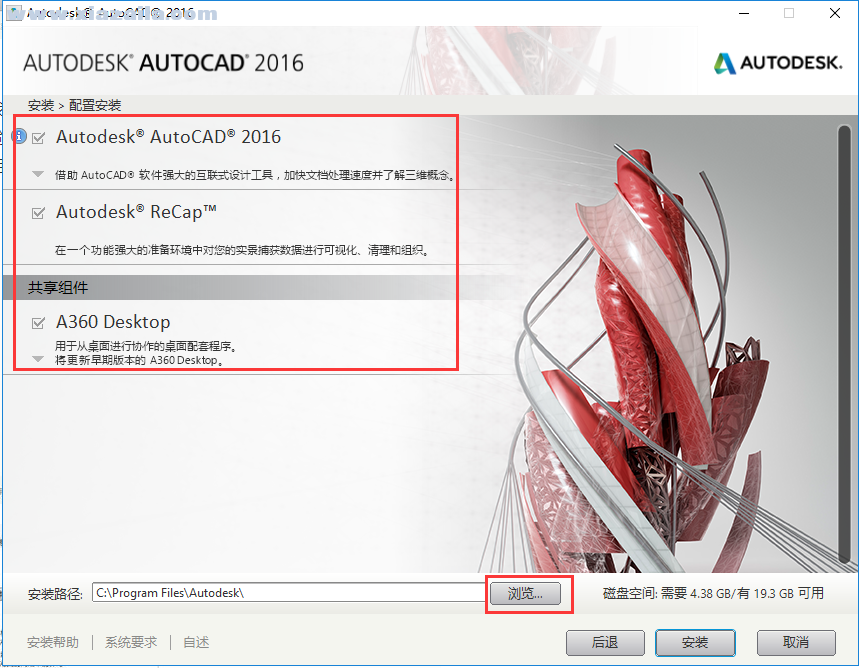
6、AutoCAD2016正在安装中,时间比较长,耐心等待。
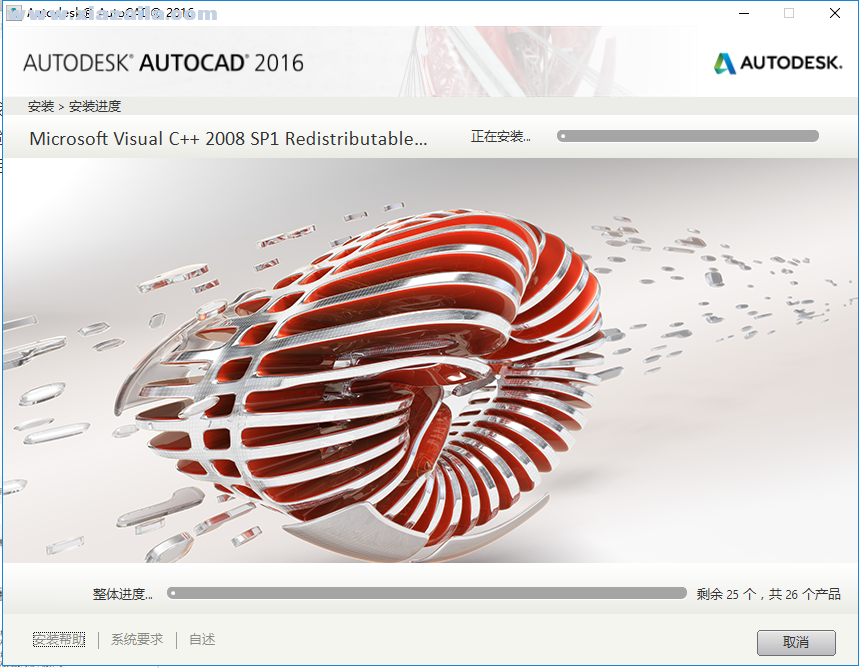
7、最后,AutoCAD2016安装完成,单击【完成】即可开始体验AutoCAD2016了。
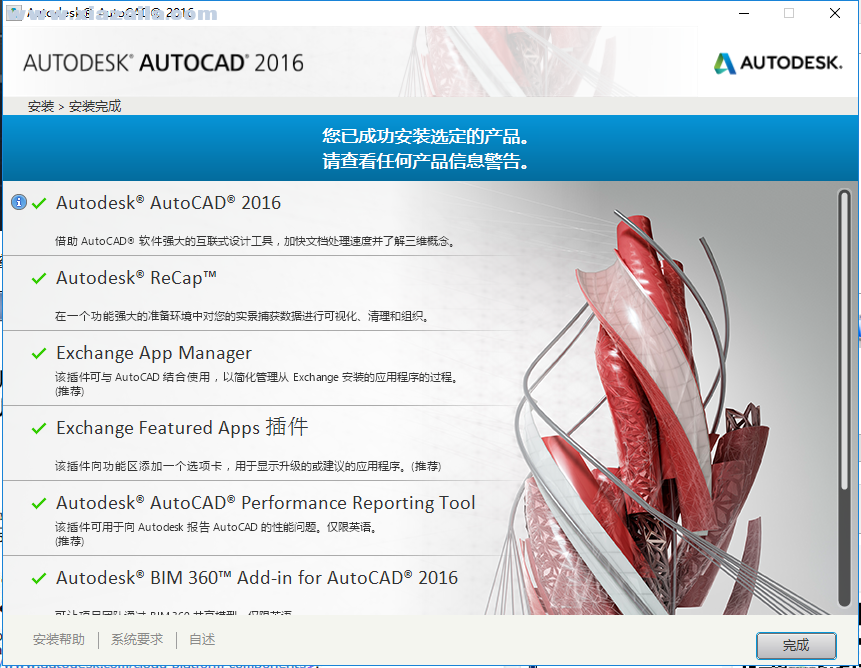
AutoCAD2016使用教程
1、我们先运行打开AutoCAD2016,选择【标注】——【快速标注】

2、然后根据图中(顺/逆时针)选择标注的距离点。
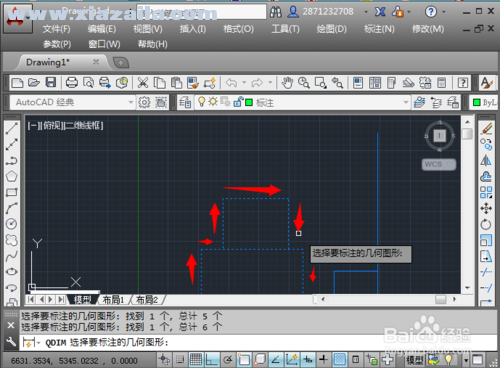
3、选择好后就可以“回车”,然后就可以看到标记的线了,我们可拖动鼠标将其放在一个合适的位置。
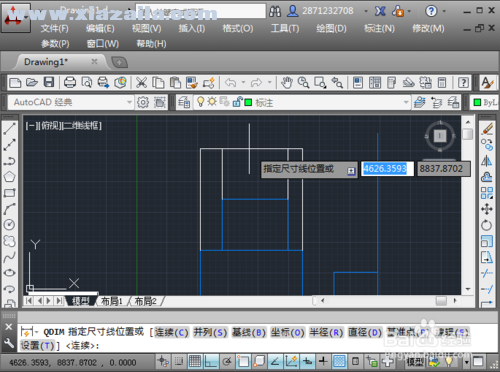
4、如下是小编标注好的信息,大家可以参考下。

AutoCAD2016三维工作空间如何调用?
我们先运行打开AutoCAD2016,如下:

方法一:直接选择菜单栏中【工具】——【工作空间】——【三维】即可设置成功。
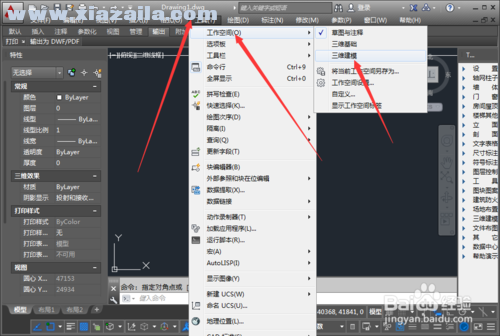
方法二:选择图中位置的按钮,点击倒三角小图标。
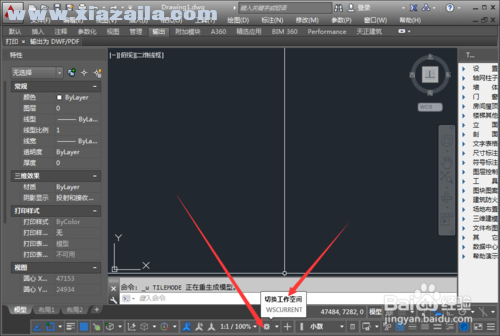
然后选择切换三维空间即可。

方法三:选择命令切换,我们直接在图中输入命令,选择切换到三维工作空间。注:不需要输入双引号哦。
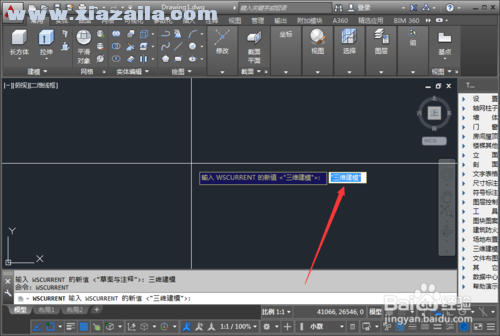
使用技巧
1、autocad怎么画箭头?
1.首先打开cad,因为画的是直线箭头,这里小编建议大家先把“正交”打开,如图所示,点击下方的直角符号,命令栏会提示<正交 开>
2.然后我们输入“pl”命令,回车,在cad中确定起点,然后再确定下一点,即线段的端点(这一步其实就是话箭头的直线部分,cad直接话直线段即可)
3.画完直线,我们在“指定下一点”中选择“w”,输入“w”,回车,然后指定两个端点的宽度,输入“80”,回车,再输入“0”,回车即可
4.然后回到画图界面,左右拉伸选定箭头的长短,用鼠标确定箭头的端点,最后点“Enter”键就完成直线箭头的绘制
2、autocad怎么标注尺寸?
1.打开CAD,进入到绘图界面,这里已经绘制好图形,点击“标注”
2.弹出“标注”命令选项,这里有很多标注类型,一般来说,标注两点之间的尺寸较为常用的是“线性”、“对齐”。需要特殊功能的,可以根据需要点击该选项中的功能按钮即可,这里以“线性”为例,点击“线性”
3.用鼠标点击需要标注尺寸的两点之间的第一个点,然后点击第二个点,弹出标注的线(没弹出的话点击“回车键”),用鼠标拖着放到喜欢的距离位置即可
3、autocad怎么画三维图?
1.首先打开cad软件,然后在右下角的二维草图与注释,切换工作空间为三维建模
2.在菜单栏的视图中选择西南等轴测等三维视图模式
3.为了方便观看可以在菜单栏的渲染中选择概念模式
4.配合工具栏中的长方体、拉伸等工具就可以用cad画三维图了
4、autocad怎么复制图形?
1.打开autocad软件,执行打开命令(快捷键Ctrl+O),打开素材文件
2.执行修改面板中的复制命令
3.选择左侧图形
4.选择圆心点为基点
5.按F10开启极轴追踪功能,输入参数217.5,回车
6.完成图形的复制




 autocad软件
autocad软件 AutoCAD 2020 64位中文免费版 附注册机和序列号密
AutoCAD 2020 64位中文免费版 附注册机和序列号密 AutoCAD 2020 64位绿色中文免费版
AutoCAD 2020 64位绿色中文免费版  AutoCAD 2018 官方中文版 附安装教程
AutoCAD 2018 官方中文版 附安装教程 AutoCAD 2017 简体中文版 附安装教程
AutoCAD 2017 简体中文版 附安装教程 AutoCAD2016 中文免费版 附安装教程
AutoCAD2016 中文免费版 附安装教程 AutoCAD 2015 中文免费版 附安装教程
AutoCAD 2015 中文免费版 附安装教程 AutoCAD2014 免费中文版 附安装教程
AutoCAD2014 免费中文版 附安装教程 AutoCAD2013 免费中文版 附安装教程
AutoCAD2013 免费中文版 附安装教程
软件评论 您的评论需要经过审核才能显示
网友评论